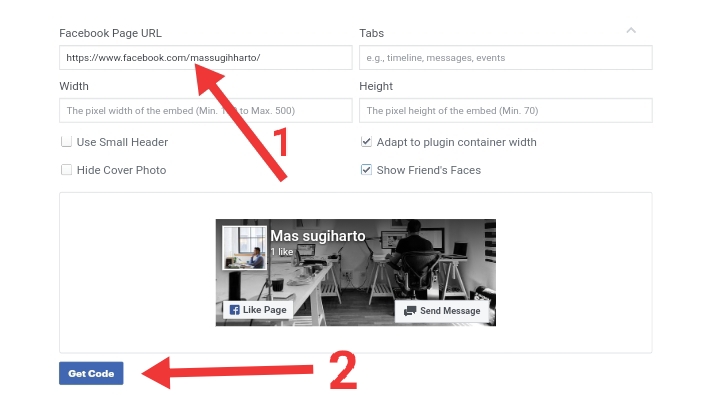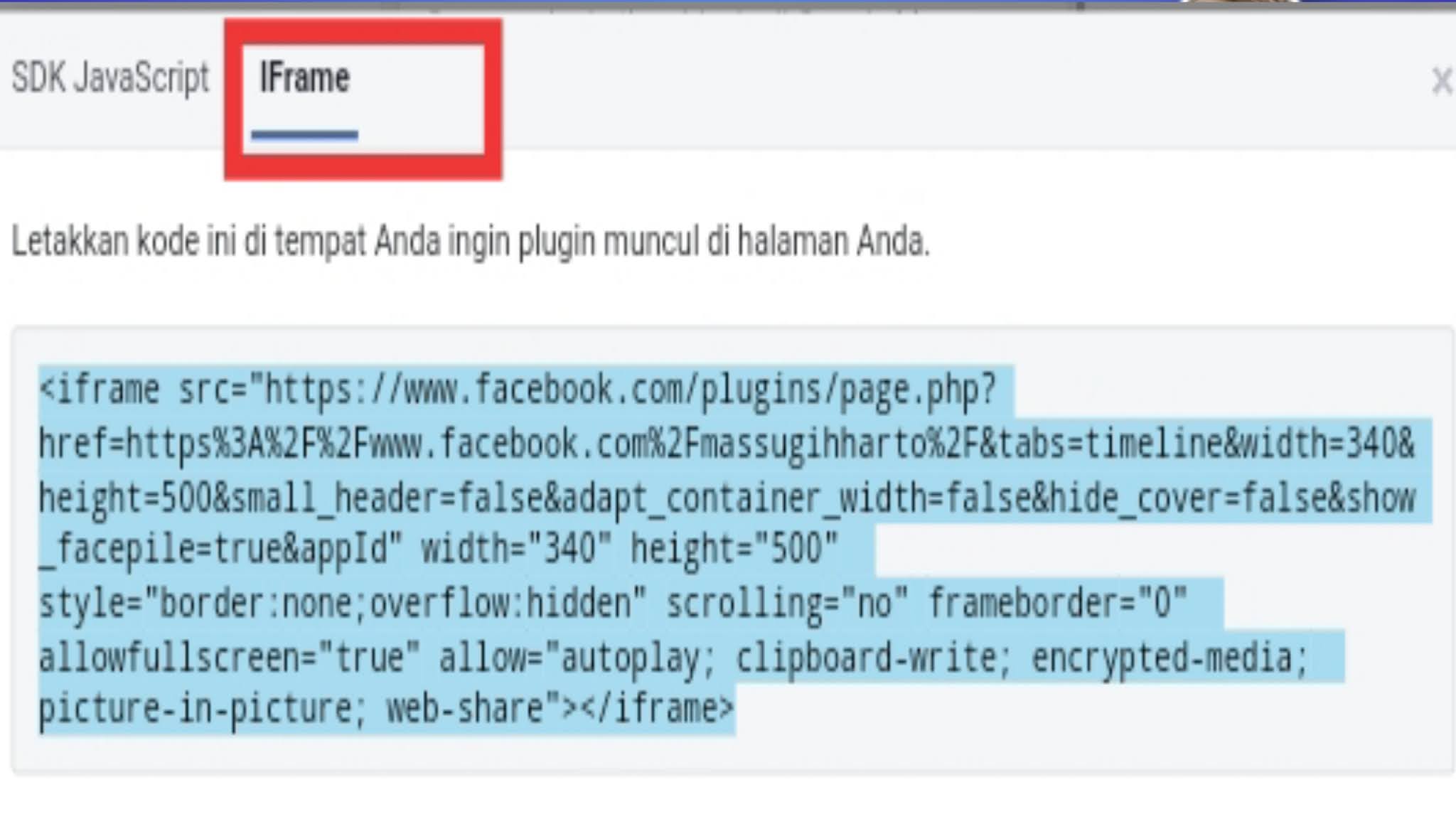Fanspage Facebook adalah Halaman Facebook , lantas bagaimana cara membuat fanspage Facebook tampil pada Halaman Blog.
Sebelum menambahkan fanspage Facebook tampil di halaman Blog , tentu saja anda sudah membuat Halaman Facebook terlebih dulu .
Setelah itu bagaimana cara agar fanspage Facebook tampil pada Halaman Blog ??!!
Alasan membuat fanspage Facebook tampil di Blog
Penggunaan Media Sosial lebih memilih membaca artikel yang di publikasikan secara publik dari Media Sosial , seperti halnya fanspage Facebook atau Halaman Facebook.
pelaku bisnis online juga memanfaatkan media seperti Facebook .
Dengan demikian fanspage Facebook lebih banyak pengunjung dengan cara memasang fanspage tampil di Blog.
Keuntungan fanspage Facebook tampil di Blog
Bicara tentang fanspage tampil di Blog , memang banyak sekali keuntungannya seperti berikut
- Mendapatkan lebih banyak Like halaman Facebook atau fanspage Facebook.
- Blog lebih terlihat profesional dan menarik tentunya.
- Mendapatkan lebih banyak share ke media sosial
- Fanspage Facebook atau Halaman Facebook semakin di kenal oleh Media Sosial.
- Jangkauan fanspage Facebook atau Halaman Facebook lebih luas akan mendapatkan pengunjung Baru.
Cara membuat plugin fanspage Facebook tampil di Blog
1. Login developes.facebook
Silahkan login terlebih dulu ke Link URL berikut .
2. Masukkan URL fanspage atau Halaman Facebook
Buka halaman fanspage Facebook atau Halaman Facebook , salin Link URL Halaman tersebut . Seperti contoh gambar di atas
3. Letakkan Link URL Halaman Facebook ke plugin fanspage Facebook
Silahkan isi plugin fanspage Facebook seperti berikut .
- link url fanspage Facebook
- Ukuran fanspage Facebook tinggi atau panjang
- Pilih tampilan fanspage Facebook tampil di Blog seperti apa.
- Sesuaikan plugin fanspage Facebook sesuai kebutuhan.
Boleh anda kosongkan plugin fanspage Facebook , yang terpenting adalah menambahkan Link URL fanspage Facebook atau Halaman Facebook , tampilan plugin fanspage Facebook tampil akan menyesuaikan tampilan sendiri di BLOG.
4. Klik Get Code
Setelah pada bagian nomor 3 sudah di sediakan plugin fanspage Facebook , setelah itu klik 'Get Code' setelah kode plugin fanspage Facebook sudah muncul silahkan Copy kode tersebut. Perhatikan tanda kotak berwarna merah di atas .
Ada 2 pilihan kode plugin fanspage Facebook
SDK JavaScript dan Iframe.
Sebaiknya anda pilih kode plugin fanspage Facebook pada kode Iframe setelah itu Copy kode tersebut.
Bagaimana cara membuat plugin fanspage Facebook tampil di Blog
Setelah kode plugin fanspage Facebook sudah di Copy .
1. Login blogger
2. Tata letak
3. Tambahkan widget
4. html/javascript
Setelah sudah memasuki Dasbor blogger , dan langkah-langkah bagian Blog sudah selesai , silahkan Copy paste kode plugin fanspage Facebook tersebut ke widget html/javascript di BlogJika penempatan kode plugin fanspage Facebook sudah di tambahkan ke widget html/javascript , silahkan jangan lupa save atau simpan widget.
Setelah itu silahkan anda tinjau hasilnya .
Kesimpulan
Agar cara buat fanspage Facebook tampil di Blog berhasil di tampilkan Halaman Blog , sebaiknya ikuti langkah-langkah diatas .Jika menurut anda artikel ini bermanfaat untuk anda , jangan lupa untuk mengunjungi kembali , atau tinggalkan jejak di kolom komentar tersedia , terimakasih banyak kunjungan di Blog ini
Tags:
Blogging